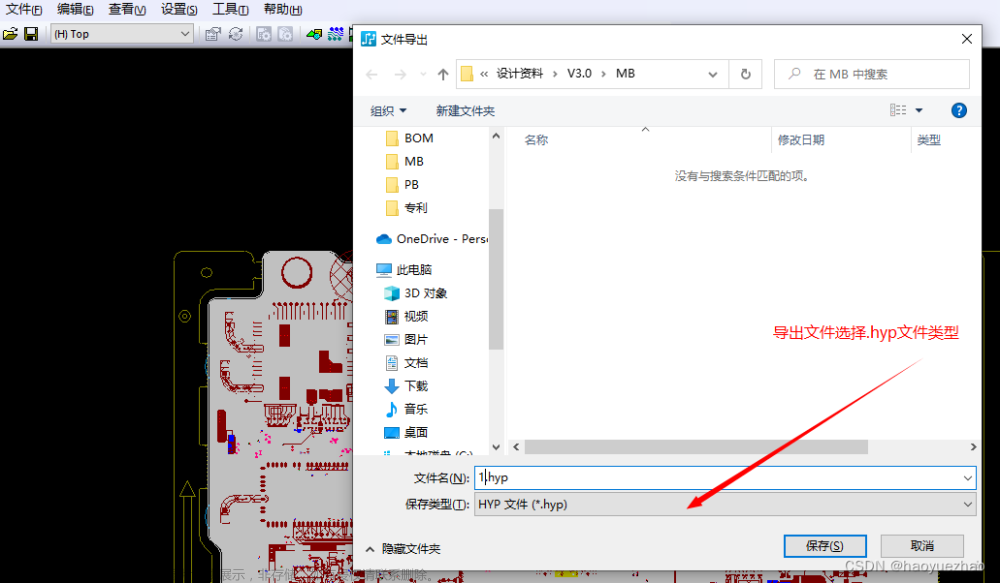PADS VX2.7学习记录04-PADS Layout软件操作
一、PADS Layout软件常规参数设置
命令:工具——选项(快捷键Ctrl+Enter)
常规设置:
















剩下的默认即可。
二、PADS Layout颜色偏好显示设置
1、显示颜色设置
操作命令:
设置——显示颜色
1、背景,板框,选择,连接,亮显固定设置
2、显示网络名称,都打钩
3、可以根据自己喜欢的 颜色配置
4、把自己喜欢的颜色配置保存起来,方便下次使用
2、网络颜色设置
命令:查看——网络
1、选择需要赋予颜色 的网络
2、添加颜色
3、打钩,导线上包含网络颜色
4、应用,确定即可
三、无模命令和常用快捷键介绍
多使用,熟练

四、自定义快捷键添加和修改
操作命令:工具——自定义
方法:选择目录和命令后,可点击添加命令按钮来自定义命令。
五、过滤器Filter使用
操作命令:编辑——筛选条件(alt+Ctrl+F)
六、导入DXF板框结构图到PCB
1、手动创建板框
命令:
点击命令以后,开始画板框(可以使用多边形,圆形,矩形画,看具体情况选择)
然后画一个封闭的区域,点击完成,就可以了
2、DXF导入板框
操作命令:
1、添加DXF 文件,添加的DXF文件板框一定要是一个闭合的区域,否则是不会成功的
2,选择单位:公制
3、选择添加在PCB的哪一层,一般不要放在信号层
4、点击确定,就可以添加了
5、将添加的DXF转化为板框,在过滤器中,选择形状和板边框,此时才可以选择板框
6、选择板框,单击右键,选择特性,如下:
将类型选择为板框,宽度可以选择10mil就可以了,
3、利用AD软件导入板框结构图
1、PADS这个软件兼容性比较差,所以导DXF文件时,会经常失败
2、AD这个软件兼容性很强,DXF文件导到AD,特别快,基本不会失败
3、所以就可以利用AD软件导入板框
方法:
第一:将DXF文件导入AD软件的机械1层,单位是公制,全选板框,点击DSD,即可生产板框,保存关闭AD软件
第二:在PADS软件中导入刚才保存的AD文件。
命令:文件——导入,文件后缀pcbdoc
第三:导入成功后,观察是否是板框
第四:PADS Layout中也是可以复制粘贴板框的,但层一定要一样
七、PCB与原理图交互设计功能
PCB和原理图交互这个功能会经常使用,在交互式模块化布局时,是一定会要使用的。
第一:一般原理图和PCB个只打开一个就可以了,不要打开那么多
第二;PCB上的器件不要胶粘(就是不要锁定),否则是移动不了的
第三:点击命令:在PADS Layout上点击下面图标
第四:观察是否连接成功,如果只打开一个PADS Layout,会自动连接的,就看下PCB的路径对不对就可以了
第五:在原理图上选择器件,然后再到PCB上按住快捷键Ctrl+E移动器件就可以了
八、Orcad、 AD原理图网表导入PCB
1、Orcad原理图网表导入PADS Layout
1、Orcad原理图和PADS Layout经常配合一起使用
2、Orcad原理图导出的网表,后缀是asc,只有一个文件,这个文件里面包括了元件和网络
3、导入之前,PADS Layout 需要先准备好封装库,封装库要和元件库对应起来
4、在PADS Layout中,命令:文件——导入,选择后缀.asc,选择网表导入就可以了
2、AD原理图网表导入PADS Layout(很少使用)
1、AD原理图很少跟PADS Layout一起使用(基本不会,因为AD软件就已经包括了原理图和PCB设计,真的很方便)
2、AD原理图导出PADS的网表,是包括两个文件的,一个是元件,一个是网络NET,所以需要两个文件整合在一起,使用后缀asc
3、导入之前,PADS Layout 需要先准备好封装库,封装库要和元件库对应起来
4、在PADS Layout中,命令:文件——导入,选择后缀.asc,选择网表导入就可以了
九、利用ECO功能更新PCB
这个功能就是使用Orcad原理图的网表导入PADS Layout 中,当PCB设计到一半时,Orcad原理图进行了修改,此时需要更新到PADS Layout中,就需要使用ECO这个功能。(使用AD网表导入也是一样的)
第一:Orcoad原理图更新了,先输出PADS的网表
第二:在PADS Layout中,新建一个PCB文件
第三,在新建的PCB文件中添加库
第四:在新建的PCB文件中导入Orcad原理图刚输出的网表,保存后可以关闭,记住路径和名称,这个新建的PCB就是参考的PCB文件(最新的PCB文件)
第五:现在就需要将这个最新的PCB文件导入到一直在设计的PCB文件中
第六:最新的PCB文件不用打开,一直在设计使用的PCB文件打开即可
第七:在一直设计的PCB文件中,操作命令:工具——对比ECO,弹出页面如下:




点击显示报告,可以查看报告
可以找到ECO的文件,导入PCB中
第八:操作命令:文件——导入,选择后缀.eco
选择上面生成的ECO文件,导入,就可以了
十、PCB原点设置方法
原点一般设置在板框的左下角,如下图所示;
设置方法:
第一:使用过滤器,选择形状和板边框
第二:命令:设置——设置原点
点击右键,选择捕获至对象。
将鼠标箭头放置左下角,会自动捕获到左下角,左键点击,弹出对话框,点击是,即可
十一、叠层设置及修改
操作命令:设置——层定义
1、默认是2层,电气层
2、可以在点击电气层——修改,修改电气层的个数,都是偶数层的。
3、添加的层可以修改名字
4、平面类型,全部都选择无平面
5、非电气层,在启用和禁用那里可以显示选择对非电气层的启用和禁用
6、最大层,实际上没啥影响
十二、过孔Via添加及修改
1、操作命令:设置——焊盘栈
2、将过孔添加到规则里
操作命令:设置——设计规则,默认——布线
3、添加过孔
第一:F2连线,点击右键,选择以过孔结束模式中选择以过孔结束;再次点击右键,选择过孔类型
第二:在连线过程中,按住Ctrl键,鼠标左键点击,就可以放置过孔了
4、复制过孔
选择过孔,Ctrl+C,鼠标左键点击,即可完成复制和放置过孔,很方便
5、统一修改过孔类型
使用过滤器,选择过孔和缝合孔
选择需要修改的过孔,右键点击特性,进行修改即可
十三、虚拟过孔功能介绍
虚拟过孔主要是用在T点拓扑结构中等长使用。
后面使用在具体介绍。
十四、常规线宽、间距规则的设置
操作命令:设置——设计规则,默认——安全间距
十五、Class分组信号规则的设置
操作命令:设置——设计规则——类
可以在这里添加类,然后对这个类进行安全间距和布线等设置。
十六、不同层规则的设置
操作命令:设置——设计规则——条件规则
十七、飞线的关闭与打开设置
全部飞线关闭:ZU
全部飞线打开:ZU
1、某一个网络飞线关闭和打开
第一,选中这个网络,鼠标点击右键,查看网络,如下:
第二,如下图所示:
2、某个类飞线关闭和打开
操作命令:查看——网络
十八、器件移动、旋转的操作方法
移动:Ctrl+E
旋转:Ctrl+R或Tab
换层:Ctrl+F
十九、Group组的添加及打散
Group一般是针对器件的。
对于一些器件需要一起旋转,就线需要进行创建组合。
操作方法:
1、使用过滤器,选择元件
2、选中需要创建Group的元件
3、右键点击,选择创建组合
4、组合名成定义,名称默认即可,点击确定,就完成了
选择时,选择使用过滤器,选择组合
打散组合:选中组合,右键点击,选择打散。
二十、布线操作介绍
走线:F2
直角走线:AO
45°走线:AD(常用这种)
任意角度走线:AA
修线:Shift+S
换层:Z+层所在第几层
二十、器件的打孔及IC扇出操作
跟前面过孔一样,
IC扇出就是打过孔
二十一、添加、编辑铜箔功能介绍
1、操作命令:
铺铜方式:多边形,矩形,圆形
一般使用多边形。

上面的这个情况铺铜,铜箔是不会避让的。
2、操作命令:
铺铜方式:多边形,矩形,圆形
一般使用多边形。

灌注优先级:0-9,数字越小,级别越高。
然后,操作命令:工具——覆铜平面管理器
如下图所示,点击全选,开始即可。
这种铺铜情况,铜箔会避让。
铺铜挖空区域,放置以后,需要选中铜箔和挖空区域进行合并。
覆铜不允许有直角,完成后,需要进行倒角操作。
二十二、模块复用Reuse功能介绍
1、选择。。。,创建复用模块,命名,保存,路径
2、添加复用模块,选择保存的复用模块,放置即可
3、打散复用模块,就可以进行编辑了
注意:层叠要一样,设置好 过孔,原点栅格要一致
二十三、宏命令添加及使用介绍
忽略
二十四、连接性DRC验证及消除
操作命令:工具——验证设计
二十五、安全间距DRC验证及消除
操作命令:工具——验证设计

二十六、丝印调整、字符添加、 Logo导入
1、丝印调整
第一:设置颜色显示,阻焊层,丝印层
第二:过滤器,选择标签
第三:设置文本大小
第四:调整丝印
2、字符添加
操作命令:
可以选择字体,放置丝印层,尺寸大小
3、 Logo导入
作为封装导入即可
二十七、间距测量、尺寸标注功能
快捷键:Q(只能测量个大概的距离)文章来源:https://www.toymoban.com/news/detail-481390.html
精准测量:
操作命令:

一个是水平方向,一个是垂直方向
使用捕获至对象,可以精准测量和标住文章来源地址https://www.toymoban.com/news/detail-481390.html
到了这里,关于PADS VX2.7学习记录04-PADS Layout软件操作的文章就介绍完了。如果您还想了解更多内容,请在右上角搜索TOY模板网以前的文章或继续浏览下面的相关文章,希望大家以后多多支持TOY模板网!